Ulysse contre Scrivener
Les écrivains ont besoin d'une application qui rend leur processus aussi fluide que possible, les aidant à réfléchir et à générer des idées, à sortir les mots de leur tête, à créer et à réorganiser la structure. Les fonctionnalités supplémentaires sont utiles mais doivent rester à l'écart jusqu'à ce qu'elles soient nécessaires. Il existe une grande variété dans le genre des logiciels d'écriture, et l'apprentissage d'un nouvel outil peut être un gros investissement, il est donc important de considérer vos options avant de prendre un engagement.
Ulysse a une interface moderne, minimale et sans distraction qui vous permet de créer un grand document pièce par pièce et utilise Markdown pour le formatage. Il comprend tous les outils et fonctionnalités dont vous avez besoin pour faire passer leur projet du concept au travail publié, qu'il s'agisse d'un blog, d'un manuel de formation ou d'un livre. C'est un environnement d'écriture complet, et prétend être «l'application d'écriture ultime pour Mac, iPad et iPhone». Notez qu'il n'est pas disponible pour les utilisateurs Windows et Android. Lisez notre critique complète d'Ulysse ici.
Scrivener est similaire à bien des égards, mais se concentre sur un ensemble de fonctionnalités riche plutôt que sur le minimalisme, et se spécialise dans les documents longs, tels que les livres. Il fonctionne comme une machine à écrire, un classeur à anneaux et un album - tous en même temps - et comprend un contour utile. Cette profondeur peut rendre l'application un peu difficile à apprendre. Il est également disponible pour Windows. Pour y regarder de plus près, lisez notre critique complète de Scrivener ici.
Comment ils se comparent
1. Interface utilisateur: cravate
En termes généraux, l'interface de chaque application est similaire. Vous verrez un volet où vous pouvez écrire et modifier le document actuel sur la droite, et un ou plusieurs volets vous donnant un aperçu de l'ensemble de votre projet sur la gauche. 
Ulysses stocke tout ce que vous avez écrit dans une bibliothèque bien conçue, tandis que Scrivener est plus concentré sur votre projet actuel. Vous accédez à d'autres projets en utilisant Fichier / Ouvrir dans le menu.
Scrivener ressemble au programme de traitement de texte que vous connaissez déjà, utilisant des menus et des barres d'outils pour exécuter la plupart des fonctions, y compris le formatage. Ulysse a une interface plus moderne et minimaliste, où la plupart des tâches peuvent être effectuées à l'aide de gestes et d'un langage de balisage à la place. Il ressemble plus à un éditeur de texte ou de Markdown moderne.
Enfin, Scrivener se concentre sur la fonctionnalité, tandis qu'Ulysse cherche à faciliter le processus d'écriture en supprimant la distraction.
Gagnant : Cravate. Depuis la dernière mise à jour (Mac) de Scrivener, j'apprécie vraiment les deux interfaces utilisateur. Si vous utilisez Word depuis des années, Scrivener vous est familier et il contient des fonctionnalités puissantes qui sont particulièrement utiles pour les projets d'écriture de longue durée. Ulysse propose une interface plus simple que les fans de Markdown adoreront.
2. Environnement d'écriture productive: Ulysse
Les deux applications offrent un volet d'écriture propre où vous pouvez taper et modifier votre document. Personnellement, je trouve Ulysse supérieur pour une écriture sans distraction. J'ai utilisé beaucoup d'applications au fil des ans, et quelque chose à ce sujet semble simplement m'aider à me concentrer et à écrire de manière plus productive. Je sais que c'est très subjectif.
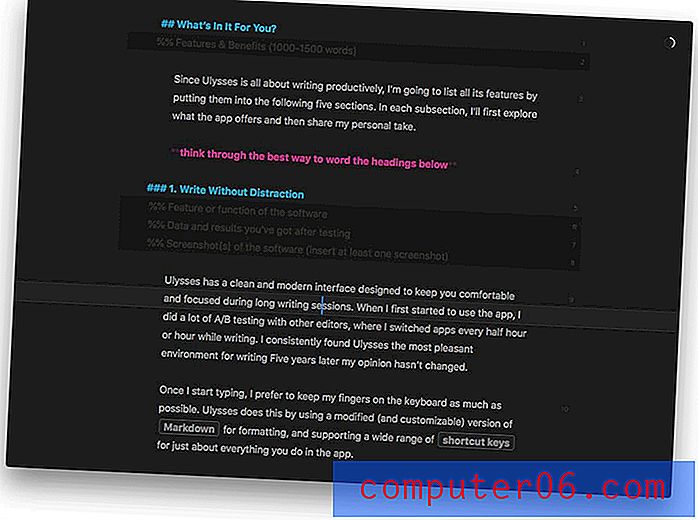
Le mode de composition de Scrivener est similaire, vous permettant de vous immerger dans votre écriture sans être distrait par les barres d'outils, le menu et les volets d'informations supplémentaires.
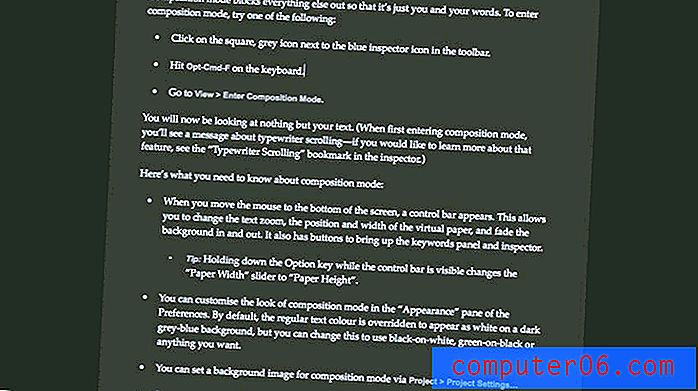
Comme je l'ai mentionné brièvement ci-dessus, les applications utilisent des interfaces très différentes pour formater votre travail. Scrivener prend ses repères de Microsoft Word, en utilisant une barre d'outils pour formater le texte riche.
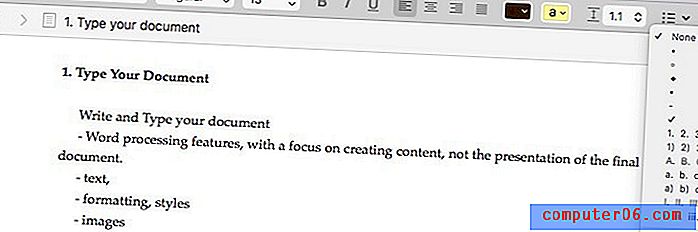
Une grande variété de styles est disponible afin que vous puissiez vous concentrer sur le contenu et la structure plutôt que de rendre les choses jolies.
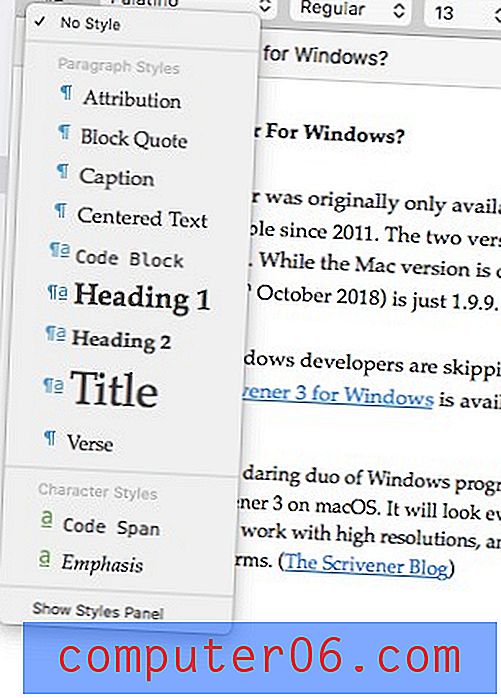
En revanche, Ulysses utilise Markdown, qui simplifie la mise en forme pour le Web en remplaçant le code HTML par des caractères de ponctuation.
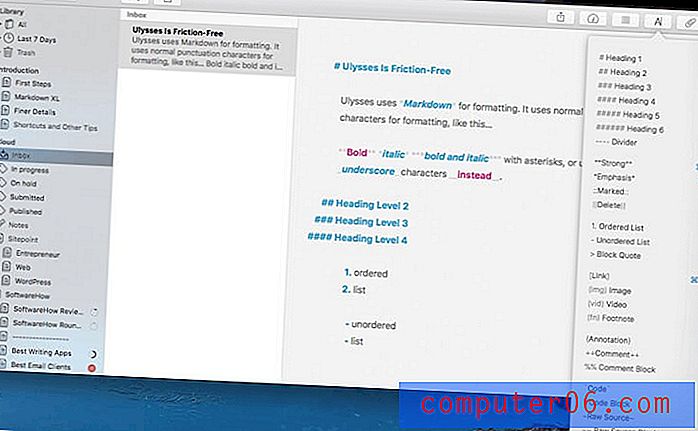
Il y a un peu d'apprentissage à faire ici, mais le format a vraiment fait son chemin et il y a une abondance d'applications Markdown. C'est donc une compétence qui mérite d'être apprise et vous permet d'effectuer une multitude d'opérations de formatage sans retirer vos doigts du clavier. Et en parlant de claviers, les deux applications prennent en charge les raccourcis familiers comme CMD-B pour gras.
Gagnant : Ulysse . Scrivener est l'une des meilleures applications d'écriture que j'ai utilisées, mais il y a quelque chose à propos d'Ulysse qui me permet de taper une fois que je commence. Je n'ai rencontré aucune autre application avec si peu de friction lorsqu'elle est plongée dans le processus créatif.
3. Création d'une structure: Scrivener
Au lieu de créer votre document entier en un seul morceau comme vous le feriez avec un traitement de texte, les deux applications vous permettent de le diviser en sections plus petites. Cela vous aide à être plus productif car il y a un sentiment d'accomplissement lorsque vous terminez chaque partie, et cela facilite également la réorganisation de votre document et la vision d'ensemble.
Ulysse vous permet de diviser un document en «feuilles» qui peuvent être facilement réorganisées par glisser-déposer. Chaque feuille peut avoir ses propres objectifs, balises et pièces jointes.
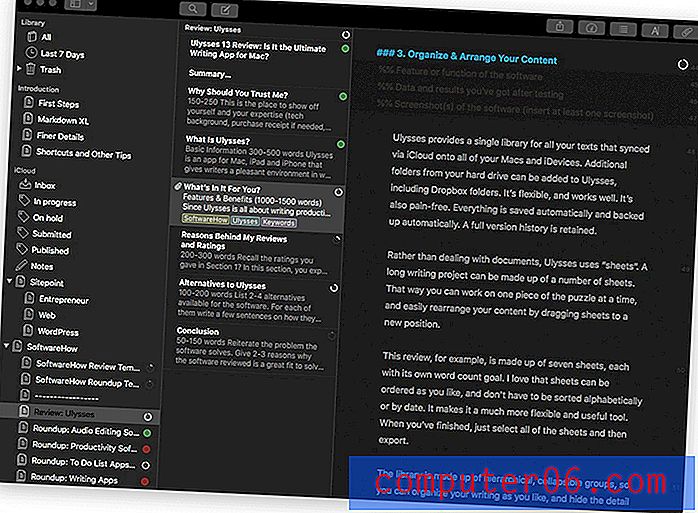
Scrivener fait quelque chose de similaire, mais les appelle «scrivenings», et les met en œuvre d'une manière beaucoup plus puissante. Plutôt qu'une liste plate de feuilles, chaque section est organisée dans un contour.

Ce plan peut être vu à tout moment dans le "classeur" à gauche, et peut également être affiché dans le volet d'écriture avec plusieurs colonnes, vous donnant un aperçu fantastique de votre document et de votre progression.
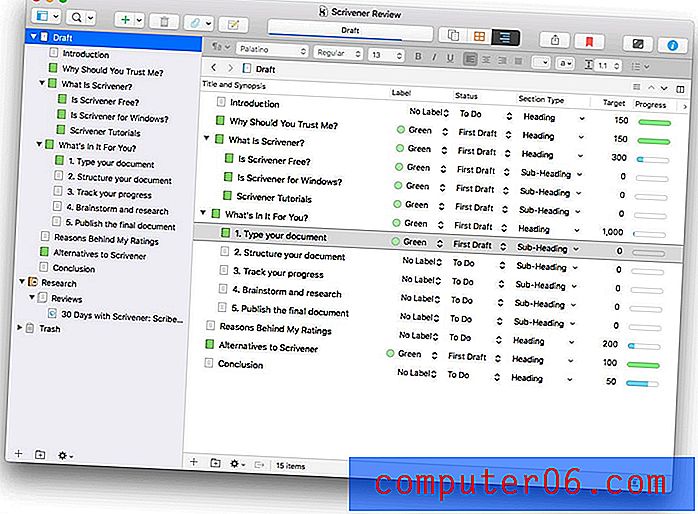
Pour un autre type d'aperçu, Scrivener propose un Corkboard. Ici, vous pouvez créer un synopsis pour chaque section et les déplacer par glisser-déposer.
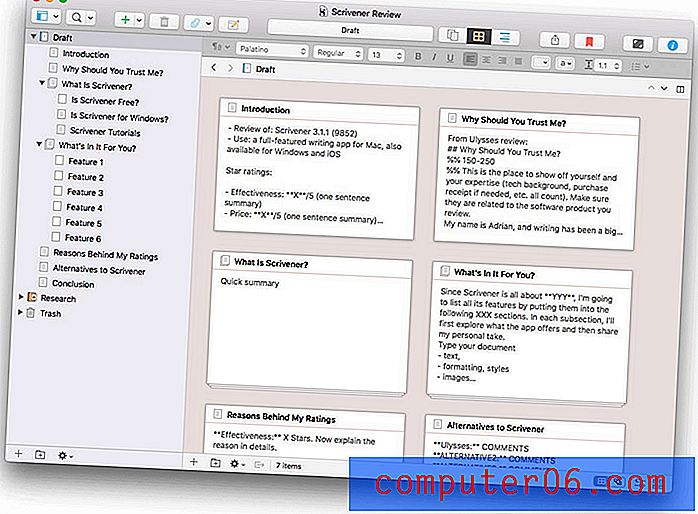
Gagnant : les vues Contour et Corkboard de Scrivener sont un grand pas en avant par rapport aux feuilles d'Ulysse et vous donnent un excellent aperçu de votre projet qui est facile à réorganiser.
4. Remue-méninges et recherche: Scrivener
Lorsque vous travaillez sur un projet d'écriture, il est souvent important de garder une trace des faits, des idées et du matériel source qui sont distincts du contenu que vous créez. Scrivener le fait mieux que toute autre application que je connais.
Ulysse n'est pas en reste, cependant. Il vous permet d'ajouter des notes et de joindre des fichiers à chaque feuille. Je trouve que c'est un endroit efficace pour prendre mes propres notes et ajouter du matériel source. J'ajoute parfois un site Web sous forme de lien, et parfois je le transforme en PDF et je le joins.
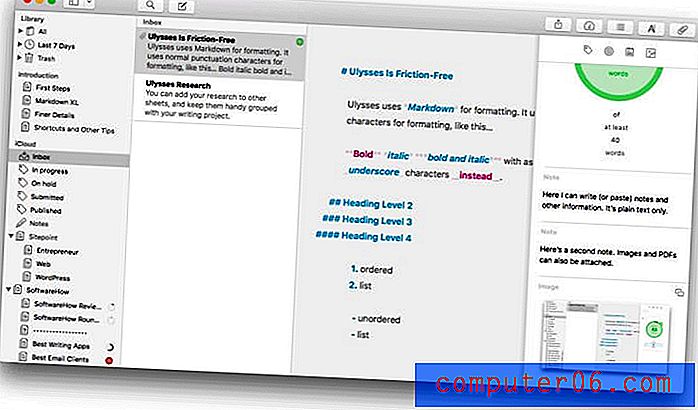
Scrivener va beaucoup plus loin. Comme Ulysse, vous pouvez ajouter des notes à chaque section de votre document.
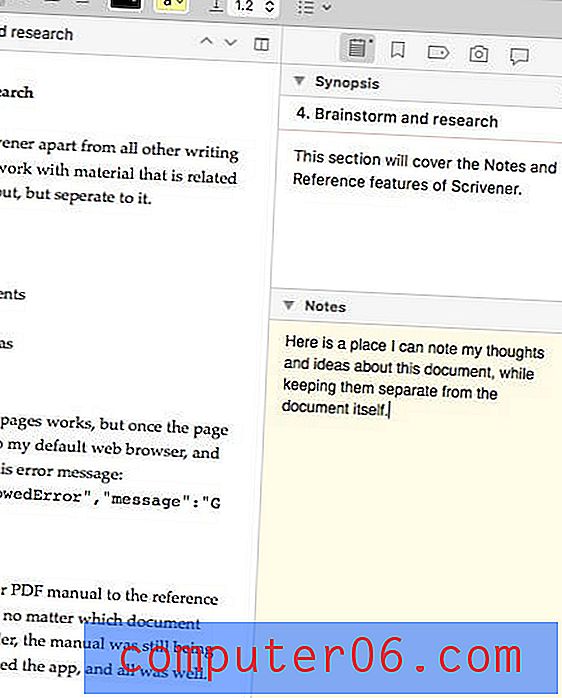
Mais cette caractéristique raye à peine la surface. Pour chaque projet d'écriture, Scrivener ajoute une section Recherche dans le classeur.
Ici, vous pouvez créer votre propre plan de documents de référence. Vous pouvez écrire vos propres pensées et idées, en utilisant tous les outils de mise en forme de Scrivener et d'autres fonctionnalités. Mais vous pouvez également joindre des pages Web, des documents et des images à ce plan, en affichant le contenu dans le volet droit.
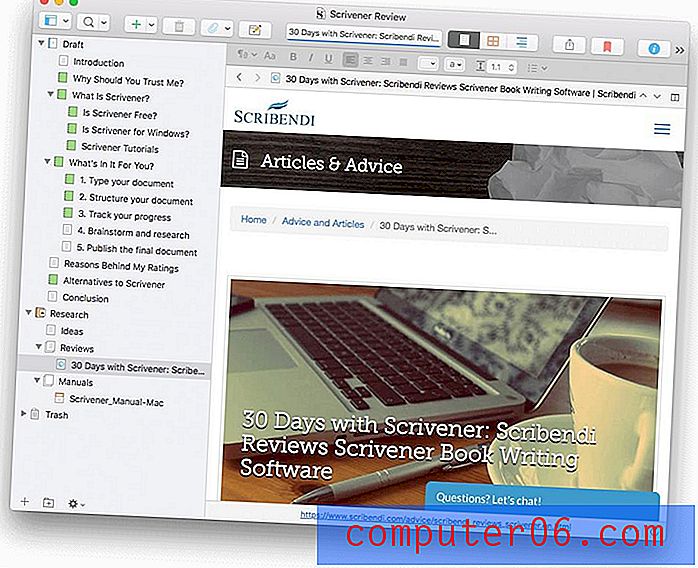
Cela vous permet de créer et de maintenir une bibliothèque de référence complète pour chaque projet. Et parce que tout est séparé de votre écriture, cela n'affectera pas votre nombre de mots ou le document final publié.
Gagnant : Scrivener référence mieux que toute autre application que j'ai utilisée. Période.
5. Suivi des progrès: égalité
Il y a beaucoup de choses à savoir quand vous travaillez sur un grand projet d'écriture. Tout d'abord, il y a des délais. Ensuite, il y a des exigences de nombre de mots. Et souvent, vous aurez des objectifs de comptage de mots individuels pour différentes sections du document. Ensuite, il y a le suivi de l'état de chaque section: que vous l'écriviez encore, qu'elle soit prête pour l'édition ou la relecture, ou qu'elle soit complètement terminée.
Ulysse vous permet de définir un objectif de nombre de mots et une date limite pour votre projet. Vous pouvez choisir d'écrire plus, moins ou près de votre objectif. Au fur et à mesure que vous écrivez, un petit graphique vous donnera un retour visuel sur vos progrès - un segment de cercle vous montrera le chemin parcouru et deviendra un cercle vert continu lorsque vous atteindrez votre objectif. Et une fois que vous aurez fixé un délai, Ulysse vous dira combien de mots vous devez écrire chaque jour pour respecter le délai.
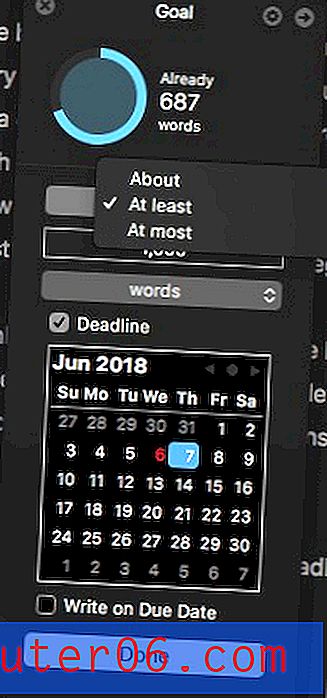
Des objectifs peuvent être définis pour chaque section d'un document. Il est encourageant de les voir devenir vertes une par une au fur et à mesure que vous écrivez. C'est motivant et vous donne un sentiment d'accomplissement.
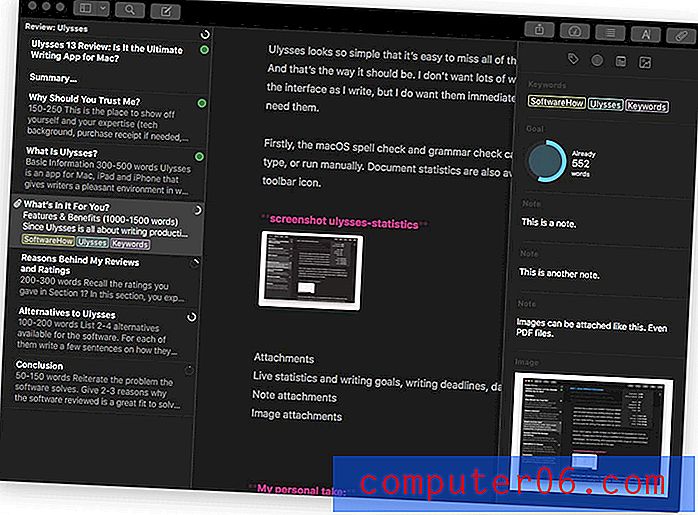
Des statistiques plus détaillées peuvent être consultées en cliquant sur une icône.
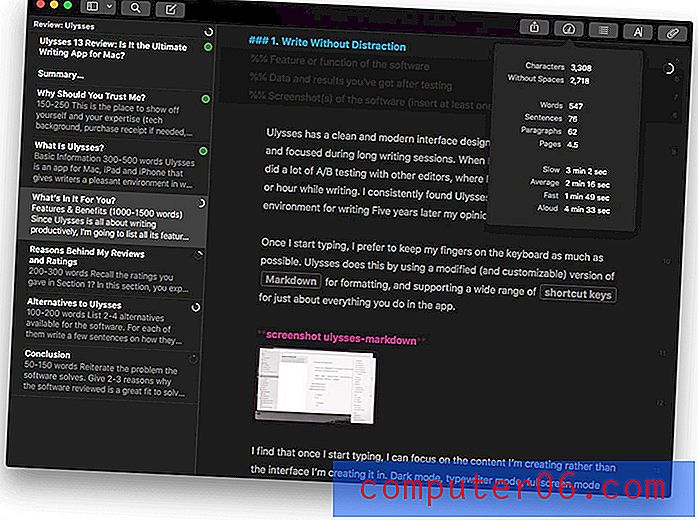
Scrivener vous permet également de fixer une date limite pour l'ensemble de votre projet…
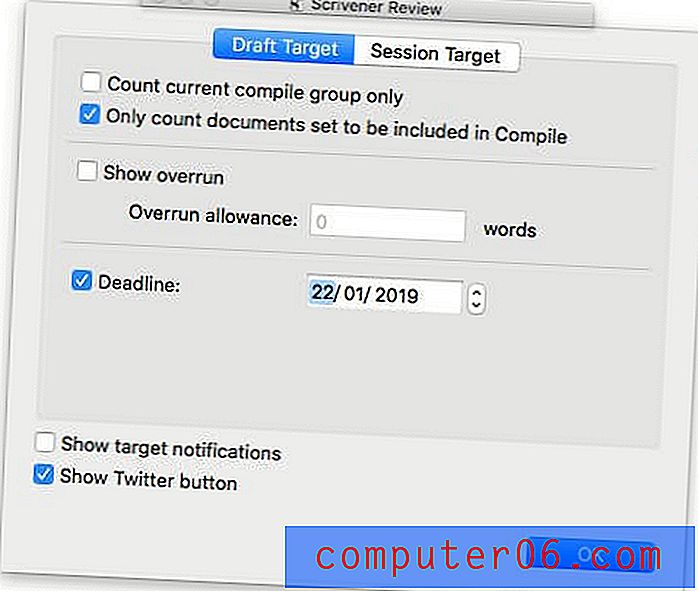
… Ainsi qu'un objectif de nombre de mots.
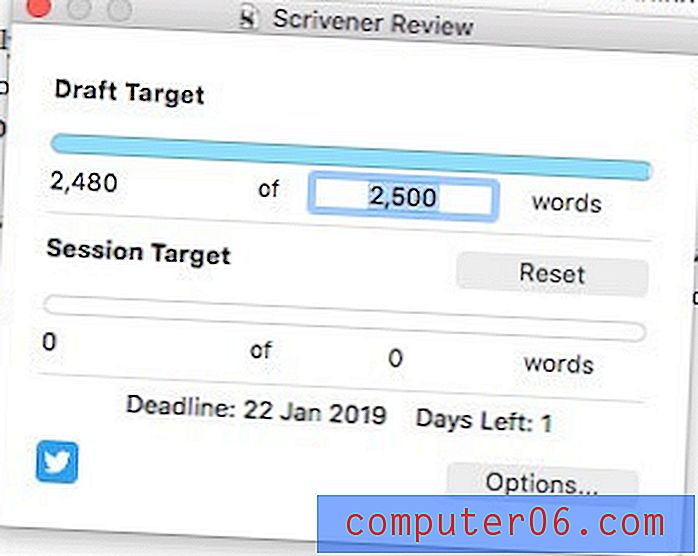
Vous pouvez également définir des cibles pour chaque sous-document.
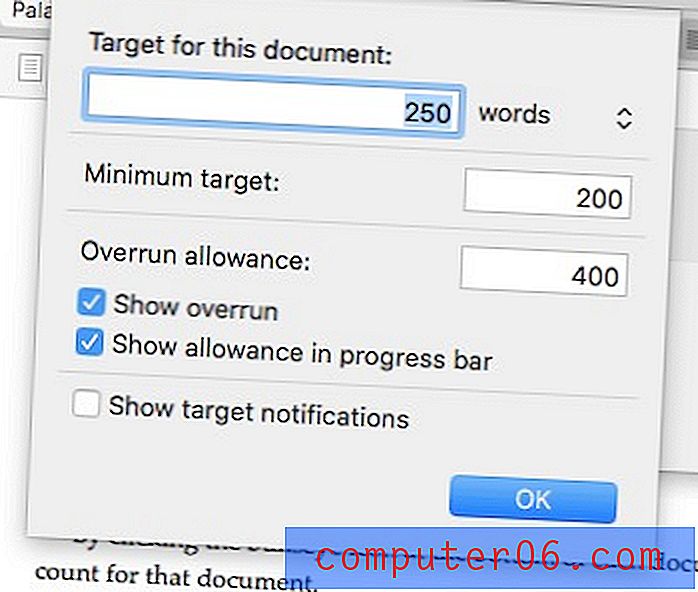
Mais contrairement à Ulysse, vous n'obtenez pas de retour visuel de votre progression à moins de regarder la vue d'ensemble de votre projet.
Si vous souhaitez suivre plus en détail vos progrès, vous pouvez utiliser les balises d'Ulysse pour marquer différentes sections comme «À faire», «Premier brouillon» et «Final». Vous pouvez marquer des projets entiers comme «En cours», «Soumis» et «Publier». Je trouve les balises d'Ulysses très flexibles. Ils peuvent être codés par couleur et vous pouvez configurer des filtres pour afficher tous les documents contenant une balise ou un groupe de balises particulier.
Scrivener adopte l'approche de vous donner un certain nombre de façons d'y parvenir, vous laissant à trouver l'approche qui vous convient le mieux. Il existe des statuts (tels que «À faire» et «Premier brouillon»), des étiquettes et des icônes.
Lorsque j'utilise Scrivener, je préfère utiliser différentes icônes de couleur car elles sont visibles à tout moment dans le classeur. Si vous utilisez des étiquettes et des statuts, vous devez vous rendre dans la vue hiérarchique avant de les voir.
Gagnant : Cravate. Ulysse propose des objectifs et des balises flexibles, faciles à utiliser et à voir. Scrivener offre des options supplémentaires et est plus configurable, vous laissant découvrir vos propres préférences. Les deux applications vous permettent de suivre efficacement vos progrès.
6. Exportation et publication: Scrivener
Une fois votre projet d'écriture terminé, les deux applications offrent une fonction de publication flexible. Ulysse est plus facile à utiliser et Scrivener est plus puissant. Si l'aspect exact de votre travail publié est important pour vous, la puissance l'emportera à chaque fois sur la commodité.
Ulysse propose un certain nombre d'options pour partager, exporter ou publier votre document. Par exemple, vous pouvez enregistrer une version HTML de votre article de blog, copier une version Markdown dans le presse-papiers ou publier directement sur WordPress ou Medium. Si votre éditeur souhaite suivre les modifications dans Microsoft Word, vous pouvez exporter vers ce format ou une variété d'autres.
Alternativement, vous pouvez créer un ebook correctement formaté au format PDF ou ePub directement depuis l'application. Vous pouvez choisir parmi un grand nombre de styles et une bibliothèque de styles est disponible en ligne si vous avez besoin de plus de variété.
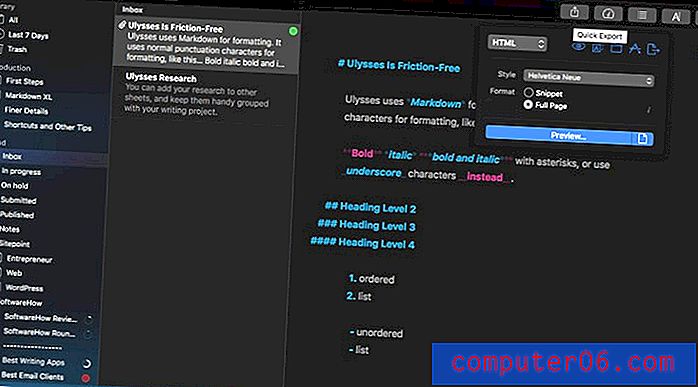
Scrivener dispose d'une puissante fonction de compilation qui peut imprimer ou exporter l'intégralité de votre projet dans un large éventail de formats avec une sélection de mises en page. Un certain nombre de formats (ou modèles) prédéfinis attrayants sont disponibles, ou vous pouvez créer les vôtres. Ce n'est pas aussi facile que la fonction d'exportation d'Ulysse, mais il est beaucoup plus configurable.
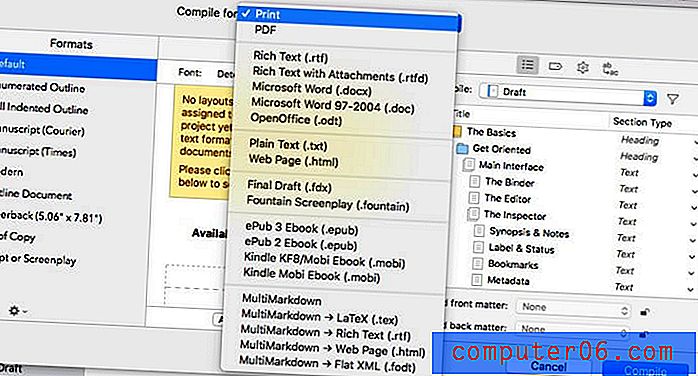
Alternativement, vous pouvez exporter votre projet (ou une partie de celui-ci) vers un certain nombre de formats populaires.

Gagnant : Scrivener a des options de publication très puissantes et flexibles, mais sachez qu'elles viennent avec une courbe d'apprentissage plus abrupte.
7. Caractéristiques supplémentaires: cravate
Ulysse propose un certain nombre d'outils d'écriture utiles, y compris une vérification orthographique et grammaticale, et des statistiques sur les documents. La recherche est assez puissante dans Ulysses, et c'est particulièrement utile car la bibliothèque contient tous vos documents. La recherche est utilement intégrée à Spotlight et comprend également des filtres, une ouverture rapide, des recherches dans la bibliothèque et la recherche (et le remplacement) dans la feuille actuelle.
J'adore Quick Open et je l'utilise tout le temps. Appuyez simplement sur commande-O et commencez à taper. Une liste de feuilles correspondantes s'affiche et appuyez sur Entrée ou double-cliquez pour y accéder directement. C'est un moyen pratique de naviguer dans votre bibliothèque.
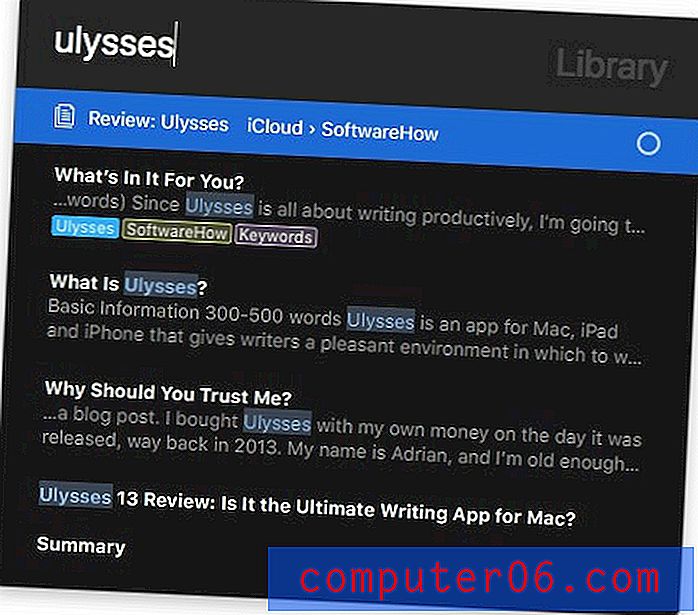
Rechercher (commande-F) vous permet de rechercher du texte (et éventuellement de le remplacer) dans la feuille actuelle. Il fonctionne de la même manière que dans votre traitement de texte préféré.
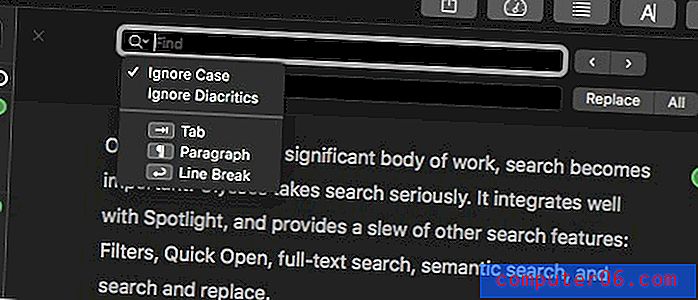
Scrivener dispose également d'un certain nombre d'outils d'écriture utiles. J'ai déjà mentionné le contour personnalisable de l'application, le tableau de liège et la section de recherche. Je continue de trouver de nouveaux trésors plus j'utilise l'application. Voici un exemple: lorsque vous sélectionnez du texte, le nombre de mots sélectionnés s'affiche en bas de l'écran. Simple mais pratique!

Gagnant : Cravate. Les deux applications incluent des outils supplémentaires utiles. Ulysse a tendance à viser à rendre l'application plus agile afin que vous puissiez accélérer votre travail, tandis que ceux de Scrivener sont plus axés sur la puissance, ce qui en fait la norme de facto pour l'écriture longue.
8. Plateformes prises en charge: Scrivener
Ulysse prétend être «l'application d'écriture ultime pour Mac, iPad et iPhone», et ses ambitions s'arrêtent là. Il n'est disponible que pour les utilisateurs d'Apple. Si vous rencontrez une version Windows, évitez-la comme la peste: c'est une arnaque sans vergogne.
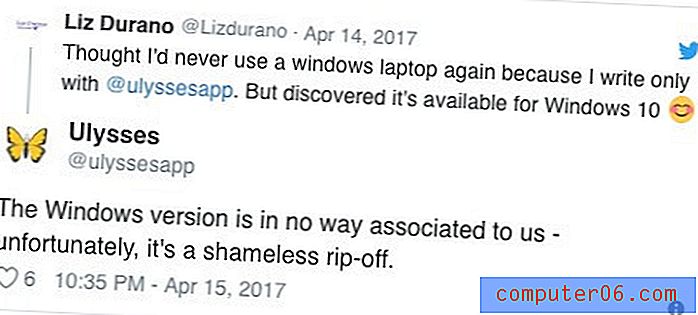
Scrivener, d'autre part, propose des versions pour Mac, iOS et Windows a donc un attrait plus large. La version Windows a été lancée plus tard, en 2011, et reste à la traîne. Alors que la version Mac est actuellement 3.1.1, la version actuelle de Windows n'est que 1.9.9. La version 3 pour Windows est en préparation.
Gagnant : Scrivener. Alors qu'Ulysse s'adresse carrément aux utilisateurs d'Apple, Scrivener comprend également une version Windows. Les utilisateurs de Windows seront plus heureux une fois la nouvelle version publiée.
9. Prix et valeur: Scrivener
Il y a quelques années, Ulysse est passé à un modèle d'abonnement qui coûte 4, 99 $ / mois ou 39, 99 $ / an. Un abonnement vous donne accès à l'application sur tous vos Mac et iDevices.
En revanche, Scrivener s'engage à éviter les abonnements et vous pouvez acheter le programme tout de suite. Les versions Mac et Windows de Scrivener coûtent 45 $ (un peu moins cher si vous êtes étudiant ou universitaire) et la version iOS 19, 99 $. Si vous prévoyez d'exécuter Scrivener sur Mac et Windows, vous devez acheter les deux, mais bénéficiez d'une remise croisée de 15 $.
Si vous avez juste besoin d'une application d'écriture pour votre ordinateur de bureau, l'achat de Scrivener coûte un peu plus cher qu'un abonnement d'un an à Ulysses. Mais si vous avez besoin d'une version de bureau et mobile, Scrivener coûtera environ 65 $, tandis qu'Ulysse coûte toujours 40 $ par an.
Gagnant : Scrivener. Les deux applications valent le prix d'entrée si vous êtes un écrivain sérieux, mais Scrivener est nettement moins cher si vous l'utilisez pendant plusieurs années. C'est aussi le meilleur choix si vous êtes anti-abonnement ou souffrez de fatigue d'abonnement.
Le verdict final
Si Ulysses est une Porsche, Scrivener est une Volvo. L'un est élégant et réactif, l'autre est construit comme un réservoir. Les deux sont des applications de qualité et sont un excellent choix pour tout écrivain sérieux.
Personnellement, je préfère Ulysse et je pense que c'est la meilleure application pour les projets courts et l'écriture pour le Web. C'est un bon choix si vous préférez Markdown et aimez l'idée d'une bibliothèque unique qui contient tous vos documents. Et son exportation rapide est beaucoup plus simple que la compilation de Scrivener.
Scrivener, d'autre part, est le meilleur outil pour les écrivains de longue date, en particulier les romanciers. Il plaira également à ceux qui recherchent le logiciel le plus puissant, à ceux qui préfèrent le texte riche à Markdown et à ceux qui n'aiment pas les abonnements. Enfin, si vous utilisez Microsoft Windows, Scrivener est votre seule option.
Si vous ne savez toujours pas lequel choisir, prenez-les tous les deux pour un essai routier. Ulysse propose un essai gratuit de 14 jours et Scrivener 30 jours civils plus généreux d'utilisation réelle. Essayez de créer un document plus volumineux à partir de pièces distinctes et passez du temps à taper, modifier et formater dans les deux applications. Essayez de réorganiser votre document en faisant glisser les morceaux, et voyez si vous préférez l'exportation rapide d'Ulysse ou la compilation de Scrivener pour créer une version finale publiée. Voyez par vous-même ce qui répond le mieux à vos besoins.


